Вариант 1: ПК-версия
Google Таблицы позволяют в облачном пространстве создавать, редактировать, делиться и удалять различные таблицы. Несмотря на то что данный сервис является частью Google Диска, некоторые действия происходят по-другому. Рассмотрим, как удалить ненужный документ из Гугл Таблиц навсегда.
Перейти в браузерную версию Google Таблицы
- Откройте Google Таблицы, найдите документ, который желаете удалить, и кликните по нему.
- В левом верхнем углу нажмите на «Файл».
- Выберите строку «Удалить».
- Появится сообщение с предупреждением об удалении таблицы и возможностью восстановить ее, если действие было совершено случайно.


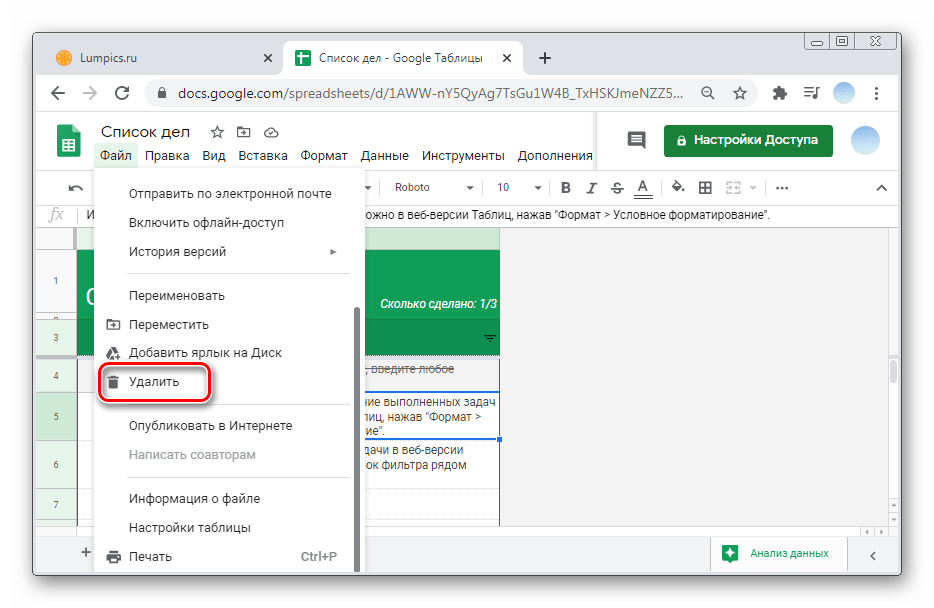
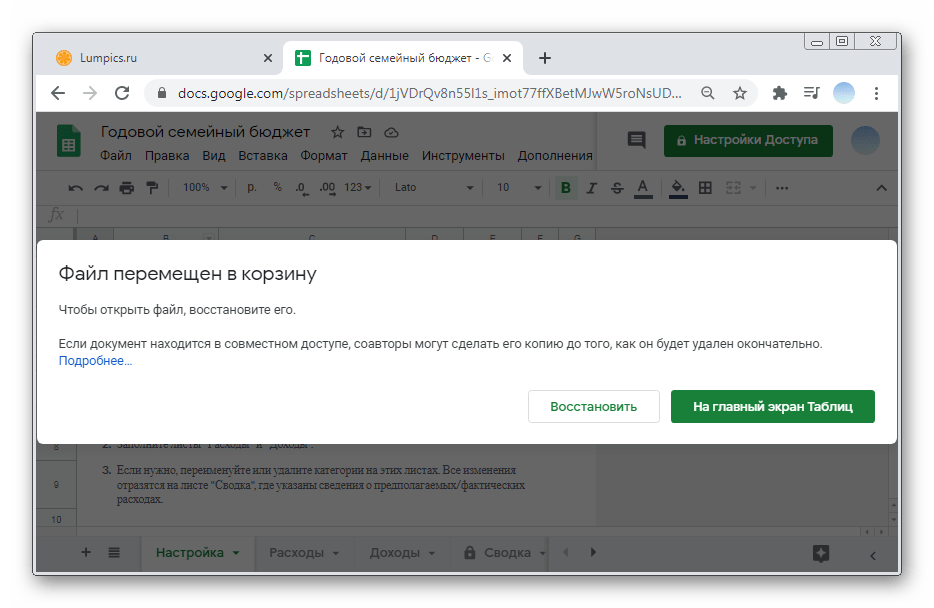
Удаление таблицы из Корзины
После выполнения данных действий таблица перемещается в «Корзину». Для окончательного удаления следуйте нижепредставленной инструкции.
- Кликните на три горизонтальные полоски в левом верхнем углу.
- Далее перейдите в раздел «Корзина».
- Правым кликом мышки нажмите на файл, который следует полностью удалить.
- Выберите вариант «Удалить навсегда».
- Появится всплывающее окно с предупреждением об удалении без возможности восстановления в дальнейшем. Кликните «Удалить».




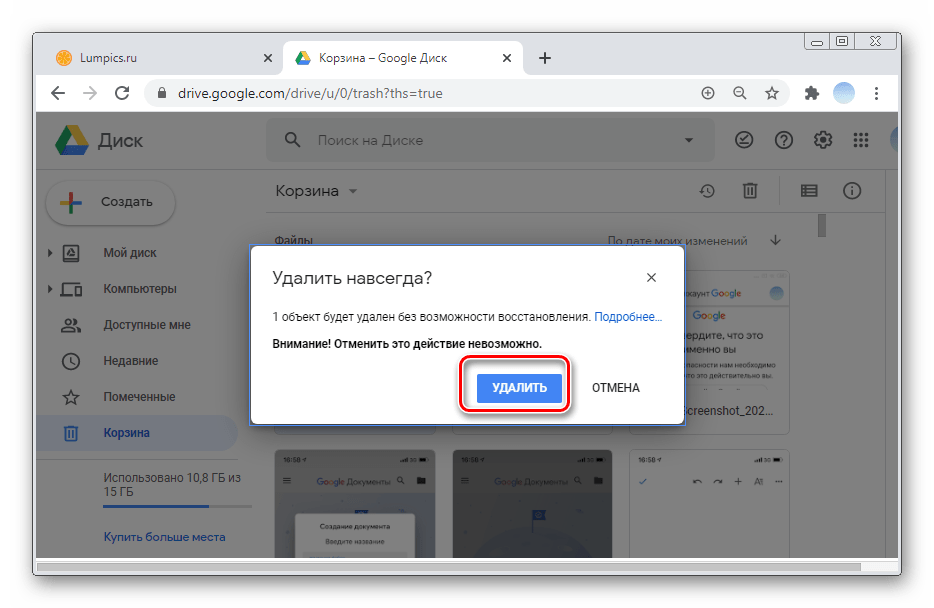
Вариант 2: Мобильные приложения
Фирменные мобильные приложения Google Таблицы для iOS и Android по интерфейсу и методу работы не отличаются между собой, поэтому рассмотрим процесс удаления файла сразу для двух операционных систем.
- Запустите приложение и тапните на три горизонтальные точки рядом с нужным файлом. В смартфонах на ОС Андроид точки расположены вертикально.
- Выберите в списке вариант «Удалить».
- Подтвердите действие повторным нажатием «Удалить».
- В нижней части экрана появится сообщение о выполненной процедуре. На данном этапе можно восстановить файл, нажав «Отметить».
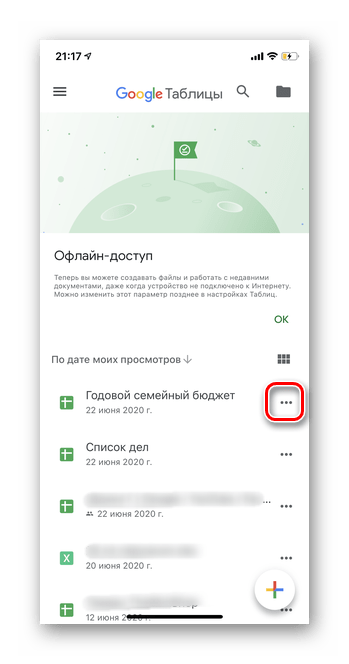



Удаление таблицы из Корзины
Как и в случае с браузерной версией сервиса, для того, чтобы полностью стереть таблицу, придется очистить также и Корзину.
- Нажмите на три горизонтальные полоски в левом верхнем углу.
- Перейдите в раздел «Корзина».
- Рядом с необходимой таблицей тапните на три точки.
- Выберите «Удалить навсегда».
- Подтвердите действие повторным нажатием «Удалить навсегда».
- Появится сообщение о безвозвратном удалении документа.

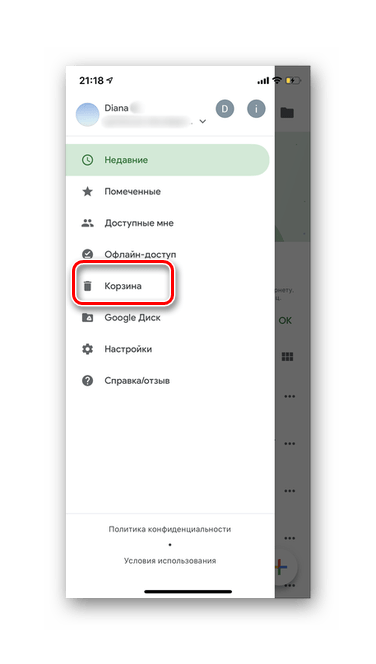
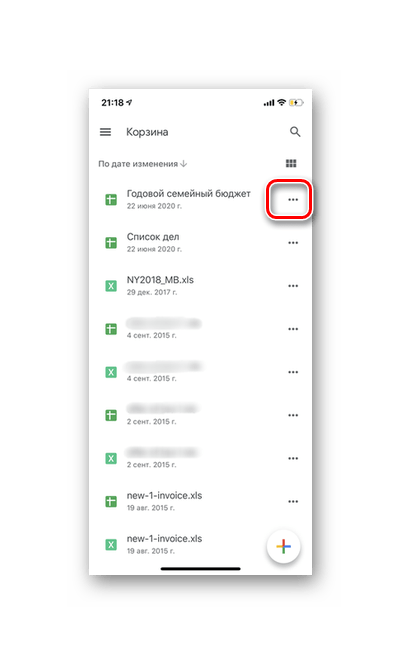

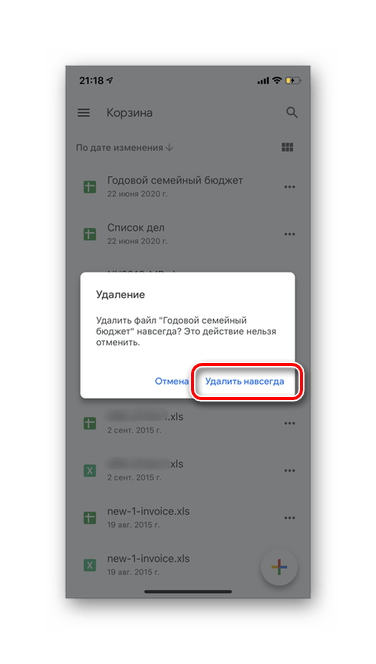
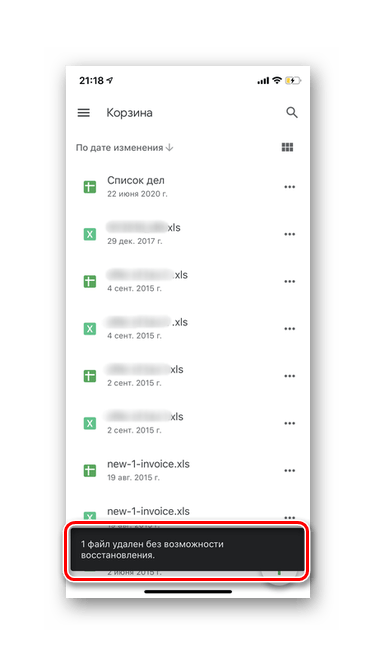
 lumpics.ru
lumpics.ru
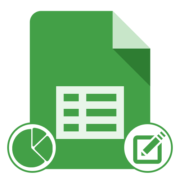
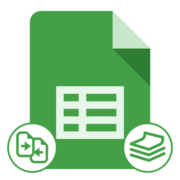
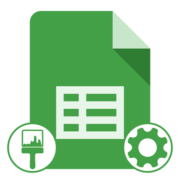
Задайте вопрос или оставьте свое мнение